僕がスクラムマスターになった訳
こんにちは。Regional Scrum Gathering Tokyo Advent Calendar 2018 2日目です。前日は@miholovesqさんの8回目のRegional Scrum Gathering Tokyoでした。
僕はサイボウズで2年ほど前にスクラムを導入し、それ以降スクラムマスターとして活動しています。ありがたいことに最近身の回りで「スクラムマスターに興味がある」という言葉をよく聞くようになりました。ですが、同時に「どうすれば良いのか」という声もよく聞きます。
人に「こうすると良いですよ」と言えるほど実績も経験もありませんが、スクラムマスターに興味がある、今後やってみたいという方のために、僕はこうしたよという例を紹介したいと思います。あとRSGT2019で話したいと思っていることも少しだけ紹介します。
- 今までやったこと
- スクラムマスターになった理由
- エンジニアをやめるという恐怖
- 良いプロダクトを作る方法
- 僕にとってのRSGT
- RSGT2019で話すこと(宣伝)
- おわり
RSGT2018を終えて、スクラムを始めた時に読んだ本まとめ
ご無沙汰しております。気づいたらブログは丸4年放置していました。
2015年にチームリーダーになり、2016〜2017年はスクラムマスターとしてチームにスクラムを導入したり、他チーム・他部署の導入支援などをしていました。
1/11-13にRegional Scrum Gathering Tokyo 2018があり、これまでの活動を発表する機会をいただきました。
www.slideshare.net
登壇を聞いてくださった方から
「たくさんの本を紹介されてたので、この本をこのタイミングで本を読んでおいて良かった、読んでおいたら良かったと思うものを教えてください。」
と質問をいただきました。
「○冊選ぶならこれかな〜」といったまとめ方もできますが、ふりかえってみると多数の本を読むことで自分の考え方が徐々に変わり、少しずつ試行錯誤を繰り返しながら自身の一部になっていったという実感があります。なので、今の自分の色眼鏡で結果をフィルタリングするよりも、時系列に読んだ本の列挙+学んだこと要約という形でまとめてみようと思います。
続きを読むKarmaでTDD + Travis CI + Coverallsなイケてるワークフロー
巷でAngularJSが盛り上がっているのを横目に、最近は黙々とKarmaを触っていました。Karmaはかなりよくできていて素晴らしいと思うんですが、具体的な使い方はあまり見ないので紹介したいと思います。
Karmaについて
http://karma-runner.github.io/
Karmaはいわゆるリモートテストランナーです。リモートテストランナーというと、色んなブラウザでテストを走らせることが目的のように思えますが、そうではありません。Karmaは ワークフローの問題を解決すること に主眼が置かれています。なので、コマンドラインでテストを実行するほかに
- ファイルの変更監視
- CIサーバとの連携
- デバッグのサポート
- プラグインによる機能拡張
といった機能を持っています。実際に使ってみると、単にテストを実行してくれるだけでなく、ワークフローが劇的に変わることを実感できると思います。
Karmaの特徴
個人的にいいなと思うKarmaの特徴について。
ドキュメントが豊富
公式ページのドキュメントが充実しています。とりあえずドキュメントをざっと眺めれば使い始めることができますし、CIサーバとの連携方法など使い始めたら気になる所も網羅されていて好感が持てます。
あとリポジトリのルートに置いてあるthesis.pdfにはKarmaの設計思想やアーキテクチャがコンパクトにまとまっていて、全体を把握するのに役立ちました。
プラグインで拡張できる
Karmaはテストフレームワークのサポートやレポーター・プリプロセッサなど機能の多くがプラグインになっています。代表的なものは公式プラグインとして提供されていて、ほかにもユーザーが作成したプラグインが数多く公開されています。おかげで、テストに関する様々な要求に柔軟に対応できます。
たとえば、
- テストフレームワークはMochaとchaiとsinonで
- プリプロセッサでCoffeeコンパイルして
- 開発中のレポーターはspec形式 + Growl通知で
- ビルド時はJUnit形式のレポートとカバレッジレポートがほしい
なんていう場合にもプラグインの設定をちょいちょい変えるだけでOKです。
実績がある
実際に現場に投入するとなると、ちゃんと動くかどうかが気がかりです。とくに大規模なプロジェクトはJSファイルが数千になったりするので、安易に乗り換えた結果まともに動かないという事態は絶対に避けないといけません。
Karmaはその点GoogleやYoutubeで実際に使われているという実績があり、その安心感はデカイです。
Karmaのサンプルプロジェクト
そんなKarmaを使うと、「TDDしてCIしてカバレッジを見て...」というワークフローがかなりイケてる感じになります。試しにそのワークフローが体感できるリポジトリを作ってみました。
ama-ch/karma-intro
https://github.com/ama-ch/karma-intro
Karmaのセットアップ方法や基本的な使い方は割愛します。公式ドキュメントや入門エントリを参照してください。
概要
- テストフレームワークはMocha + expect.js
- 開発(TDD)中はChrome & Firefox & PhantomJSでテスト実行してGrowl通知
- ビルド時はPhantomJSでテスト実行してカバレッジレポート作成
- Travis CIでビルド
- Coverallsでカバレッジ確認

基本コマンド
grunt karma:devでTDD用の設定でKarmaが起動します。起動した状態でコードを変更すると自動でテストが走って、Growlでポコポコ通知してくれます。Ctrl+Cで終了します。
grunt karma:ciでCI用の設定でKarmaが起動します。PhantomJSだけでテストが実行されて、実行後は即終了します。
grunt coverageでCoverall用のカバレッジレポートを作成して、Coverallにポストします。手元で直接叩くことはないです。
CI設定
.travis.ymlはこんなかんじ。
language: node_js node_js: - 0.10 before_script: - npm install -g grunt-cli script: - grunt karma:ci after_success: - grunt coverage
grunt karma:ciしてgrunt coverageするだけです。簡単ですね。
機能追加ワークフロー
では、このリポジトリで何か機能を追加するワークフローを考えてみます。
1.フィーチャーブランチを切る
まず実装用のブランチを切ります。
2. grunt karma:devでTDDを開始する
Karmaが起動してコードの変更を監視します。
3. 実装する
コードを変更すると自動でテストが走って結果がGrowlで通知されます。

4. デバッグする
テストが意図せず失敗したときは、デバッグをします。
コンソールを開くとスタックトレースが表示されているので、参考にしましょう。

コンソールを見てもよく分からない場合は、Karmaのデバッグ画面(http://localhost:9876/debug.html)を開いてdevtoolsでデバッグします。
5. pushしてプルリクエストを作る
実装が一段落したら、ブランチをプッシュしてプルリクエストを作成します。
6. プルリクエストでビルド結果とカバレッジを確認する
pushと同時にTravis CIのビルドとCoverallsのカバレッジレポートが実行されます。これは快適ですね!

とまあこんな具合でTDDしつつCIしてカバレッジできてイケてるよねーとかそんな感じですが、これはNode.jsの開発を超速化するGitHub連携 三種の神器 - teppeis blogの パクリです。 「それKarma使えばWebアプリでもできるよ!」って言いたかっただけです。
使ってるプラグインなど
grunt-karma
公式のGruntプラグインです。タスクごとにKarmaの設定を書き換えることができるので、これでCI用の設定などを書き分けています。
karma-spec-reporter
テスト結果をMochaのspecレポーター風に出力してくれるプラグインです。デフォルトのレポーターは通ったテストをほとんど表示してくれないんですよね。バババッと一覧で見たい人にはありがたいプラグインです。
grunt-karma-coveralls
これはKarmaのプラグインじゃなくてGruntプラグインです。Karmaで作成したカバレッジレポートをCoverallsにポストしてくれます。事前にカバレッジの計測をしておく必要がありますが、Karmaならkarma-coverageで一瞬でできちゃいます。
TestemかKarmaか
ちょっと違う話題になりますが、せっかくなので。
提供する機能が大体同じなのでどっちでもいいと思いますが、大規模プロジェクト*1ではKarmaをオススメします。
Karmaを触る前はTestemを調べていたんですが、大量のJSを読み込むとファイルディスクリプタの上限に引っかかって動かなかったりwatchでCPUリソースを食い潰して死亡するという現象が発生したため断念しました。
とはいえTestemはレポーターがかっちょいいですし、基本はやっぱり好みで決めて、問題が起きたら他のも検討してみるくらいでちょうど良いんじゃないかと思います。
まとめ
Karmaを使うとテストが自動で動かせるだけじゃなくて、CI連携やカバレッジ計測もできるようになります。まさにワークフローが変わります。AngularJSも良いけどKarmaもぜひ使ってみてください!
*1:読み込むJSのファイル数が数百を超えてくるイメージです。
Closure Linterが神アップデート!MAX_LINE_LENGTHが設定可能に!
久しぶりにClosure Linterのリポジトリを確認してみたらバージョンが2.3.10に上がっていて、色々と機能が追加されていました。
更新内容を確認していたら、なんと MAX_LINE_LENGTHが設定可能になっていて、さらにエラーが個別に制御できるようになっていますよ! 今まではこれができなくて、導入に二の足を踏んでしまう人も多かったんじゃないかと思います。
--max_line_lengthと--disableというコマンドラインオプションでそれぞれ指定可能です。以下はヘルプから抜粋。
closure_linter.errorrules:
--disable: Disable specific error. Usage Ex.: gjslint --disable 1,0011 foo.js.
(a comma separated list)
--[no]jsdoc: Whether to report errors for missing JsDoc.
(default: 'true')
--max_line_length: Maximum line length allowed without warning.
(default: '80')
(a positive integer)
MAX_LINE_LENGTHが設定できない件はディスカッションでも何度か言及されていたんですが、かなりの強硬姿勢で頑として設定可能にはしないという雰囲気で完全に諦めてラッパースクリプトを書いたりしていました。それが一転して設定可能になるという僥倖に鼻息が抑えられません!
しかしなぜ急に設定可能になったんだろう?JSHintが歩み寄ってくれたのが関係あったりするんでしょうか。
理由はさておき、導入がしやすくなったのは素晴らしいです。JSHintと併用するのも簡単になったので、ますますLintが捗りそうです。Happy Lint!
WEB+DB PRESS Vol.74でJavaScriptのメモリリークについて書きました!
WEB+DB PRESSで連載中の「JavaScript活用最前線」が2年目に突入しました!
第7回目となる今回は、JavaScriptのメモリリークとChrome Developer Toolsのヒーププロファイラを使った解析方法を書きました。

- 作者: 井上誠一郎,奥野幹也,田中慎司,西嶋悠貴,伊藤直也,登尾徳誠,天野祐介,後藤秀宣,ヒノケン,近藤宇智朗,近藤嘉雪,渡邊恵太,堤智代,中島聡,A-Listers,はまちや2,川添貴生,WEB+DB PRESS編集部
- 出版社/メーカー: 技術評論社
- 発売日: 2013/04/24
- メディア: 大型本
- この商品を含むブログを見る
近ごろはJavaScriptでもメモリ管理を気にかける機会が増えていると感じます。少し前まではメモリリークというとIEのJSとDOMの間で循環参照がナントカみたいな話が多かったですが、最近はシングルページのリッチなWebが増えたことで、純粋にオブジェクトのライフサイクルをきちんと管理しないといけなくなりました。
連載の内容は、まずオブジェクトのライフサイクルとガベージコレクションの動きを解説して、実際にリークが発生するサンプルコードをヒーププロファイラで解析していくような構成になっています。実はconsole.log()がリークの原因になることや、Backbone.jsでよくハマるZombie Viewにも触れています。
Backbone.jsをはじめとするMVCフレームワークがJavaScriptに新しいパラダイムを導入してくれましたが、それによってメモリリークが発生するというのは避けたいですね。このような罠にはまらないためにも、オブジェクトのライフサイクルをきちんと把握・管理することが重要です。
新人にドヤ顔で「それリークしてるよ」って言うためにも、このあたりはぜひ把握しておきたいですね。逆に新人さんは「それってメモリリークしませんか?」と強力なスタートダッシュを決めるチャンスです。
新人を応援するWEB+DB PRESS Vol.74 新人応援号は本日発売です!ぜひご覧ください!
JSHint+Closure Linter+Gruntで最強のLint環境を目指してみた
先日JSHint 1.1.0がリリースされ、そのリリースノートに気になる記述がありました。
Adds new option gcl to make JSHint style checks compatible with Google Closure Linter.
うそーまじでーなにそれヤバイ!
普段は仕事でClosureにどっぷりなせいもあってClosure Linterを使っているんですが、Closure LinterってJSDocとかお作法的なとこはチェックしてくれるけど、他のLintツールが当たり前にチェックしてくれるとこはやってくれないんですよね。たとえばvarの付け忘れとか。
Closure Compilerを使ってコンパイル時にチェックすることもできるけど、規模が大きくなってくるとその結果が出るまでに10分とか待たないといけなくっていやな感じー。Closure LinterとJSHintが一緒に使えたらいいんだけどなー。
でも今まではfunctionの後のスペース有無でClosure LinterとJSHintが喧嘩してしまい、同時に使うのが難しかったんです。
// Closure Linterのスタイル var hoge = function() {};
// JSHintのスタイル var hoge = function () {};
それがJSHint 1.1.0で解消したと。素晴らしいですね!
せっかくなのでGruntの練習もかねて、JSHintとClosure Linterが一括でかけられるGruntプロジェクトを作ってみました。
grunt-gjshint
https://github.com/ama-ch/grunt-gjshint
使い方
gjslintをインストールしたことがない場合は、たぶん事前に easy_install python-gflags が必要です。
- JSHint
$ grunt jshint:all
- Closure Linter
$ grunt gjslint:all
- Closure Linter(fixjsstyle)
$ grunt fixjsstyle:all
- ぜんぶLint
$ grunt
デフォルトタスクにjshint:allとgjslint:allが設定してあります。
- watch
$ grunt watch
変更したファイルのみjshint+gjslintして、結果をGrowlで通知します。
解説など
以下、中身の解説です。
--flagfileを渡したい
gjslintを実行するGruntタスクとしてはgrunt-closure-linterがありますが、gjslintコマンドに任意の引数が渡せないっぽかったので練習もかねてタスクを自作しました。gjslintの設定はファイルにして--flagfileオプションで渡せるようにしておくと、.jshintrcと似た設定が書けて後述のエディタ連携でも使えます。
Closure Linterの80文字制限が邪魔
Closure Linterを使ってて一番キツイのが一行80文字制限だと思います。なぜかこれはハードコーディングされていて、設定ができないという。。JSHintならmaxlenで設定できるので、Closure Linterの80文字制限は不要です。この記事を参考にして、ラッパースクリプトを追加して80文字制限を除外しました。
あとはこのラッパースクリプトをGruntfile.jsにgjslint.cmdというパラメータで記述して、それを実行するようにしています。
watchして変更したファイルだけlint
Gruntのサンプルを見ていると大体watchで全部のファイルがlintやminifyの対象になっていて、そこそこの規模のプロジェクトで使うのは厳しいです。watchの時は変更したファイルだけタスクの対象にしたいですよね。
Gruntが出てきた時にそれができなくて手を出すのをやめて、継続的にウォッチだけしていました。少し前にgrunt-contrib-watchにnospawnというオプションが入って、これを使うと変更ファイルが取得できるらしい。これで勝つる!と意気込んだものの、ちょっと調べてみたらgrunt-regardeっていうやつの方が良いらしいので結局そっちを使いました。
具体的な書き方を一部抜き出すとこんな感じ。
grunt.initConfig({ jshint: { all: { src: '<%= target %>' }, watch: { src: '<%= grunt.regarde.changed %>' } }, regarde: { js: { files: '<%= target %>', tasks: ['jshint:watch'] } }, target: ['Gruntfile.js', 'js/**/*.js'] });
jshintにwatchというターゲットを追加して、srcにgrunt.regarde.changedと指定すると、変更されたファイルだけを対象にしてタスクが実行できます。イマイチ筋の良いやり方かどうかは分かりませんが。。
ところでregardeって全然覚えられなくて困っていたら
grunt.renameTask('regarde', 'watch');
と書けることを知ってgrunt watchでregardeが動くようになりました。やったね!Gruntfile.jsもwatchで書けるようになります。
watchしてるときにエラーが出ても落ちないようにする
watchタスクの実行中にlintエラーが出るとタスク自体が終了してしまって、全然watchできない。。。オプションにforceをつけるとか何種類か回避方法はあるみたいですが。ここのやりとりを参考にして以下のようにしました。
grunt.registerTask('eatwarnings', function() { process.exit = function() {}; });
watchの結果をGrowl通知
Growl通知はgrunt-notifyのnotify_hooksを使うだけでできました。ただgjslintはstdoutに改行が含まれるせいか、Ubuntuのnotify-sendがうまく通知してくれませんでした。Growlでは問題ないので、ひとまず後回し。通知内容の精査もしたいけど、ひとまずwatch & notifyはできたのでここまで!
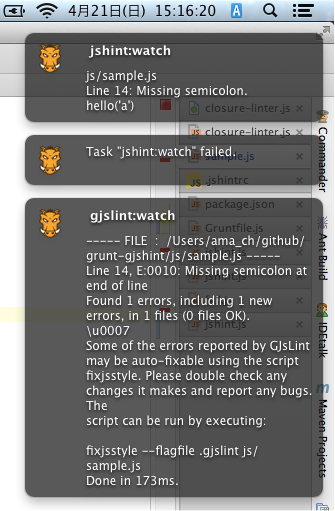
エディタ連携
最近WebStormからIntelliJ IDEAに乗り換えました。明日まで50%オフなので今のうちに買いましょう!
IntelliJ IDEA (WebStorm) はJSLint, JSHint, Closure Linterに対応していて、設定ファイルを指定するだけでエディタと連携できます。
JSHint
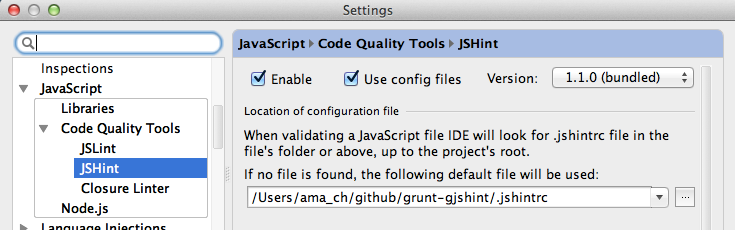
Closure Linter
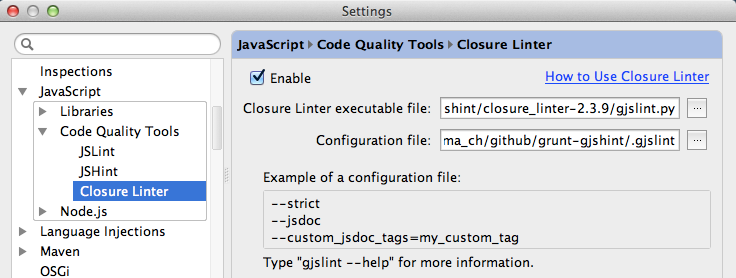
エディタ
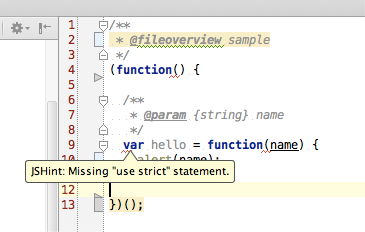
JSHintはちょっとバンドルされているバージョンが古いようで誤判定される部分もありますが、概ね快適に使えています。
繰り返しますが、IntelliJ IDEAはじめJetBrains製品は明日22日まで50%オフなので買うなら今がチャンスですよ!
その他
- JSHintの
indent: 2とgjslintの--jslint_error=indentationは同時に設定するとswitch文で喧嘩する。Closure野郎ならClosure Linter、そうでなければJSHintだけ有効にするのが良さそう - Gruntのデバッグ中は
grunt --verbose --stackで動かすと色々出力される - node-inspectorでデバッグしたい時は
node --debug-brk $(which grunt)
おわり
JSHint+Closure Linterおすすめです。2方向から締め上げられる感覚がたまりません!
WEB+DB PRESS Vol.72のJavaScript連載でChrome Developer Toolsの解説を書きました
連載「JavaScript活用最前線」第5回目でChrome Developer Toolsの解説を書きました。

- 作者: 近藤宇智朗,生井智司,久保達彦,道井俊介,飯田祐基,中村知成,規世やよい,後藤秀宣,天野祐介,奥野幹也,Dr.Kein,tokuhirom,森田創,中島聡,堤智代,A-Listers,はまちや2,竹原,川添貴生,WEB+DB PRESS編集部
- 出版社/メーカー: 技術評論社
- 発売日: 2012/12/22
- メディア: 大型本
- クリック: 3回
- この商品を含むブログ (1件) を見る
console.log()や簡単なJSのデバッグ、レイアウト調整くらいはやったことがあるけど、それ以上の使い方はよく分からないという方のために、次の一歩を進んでもらいたいと思って書きました。実践的なJSのデバッグ方法を中心に解説し、Timelineパネルを使ったメモリリーク検出方法といった比較的新しい機能も扱いました。
Chrome Developer Toolsは本当に進化が早くて、執筆中でもお構いなしにバージョンが上がったりUIが変わったりするのが大変でした。でもこの開発スピードのおかげで、僕たちはいち早く便利な機能が使える訳です。このスピードは本当に凄いと思います。
個人的に気に入ってる機能は、キーボードショートカットです!特にCtrl+oで「ソースを開く」、SourcesパネルでCtrl+Shift+oで「シンボルを開く」はよく使います。
WEB+DB PRESS Vol.72は本日発売です。クリスマス年末年始の読書の一冊に、ぜひご覧いただければと思います!